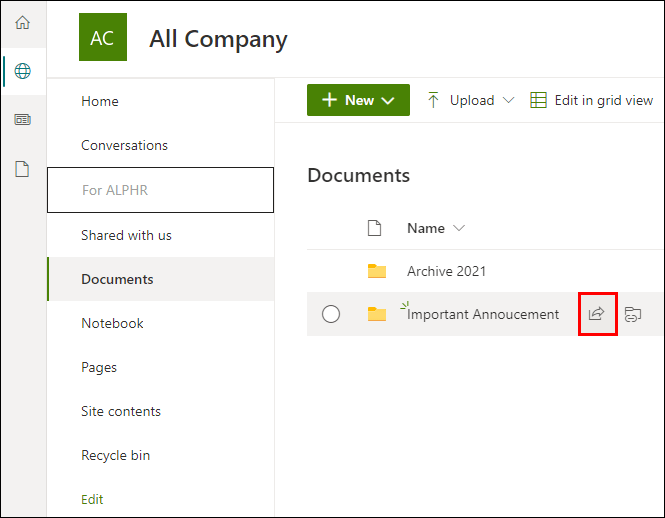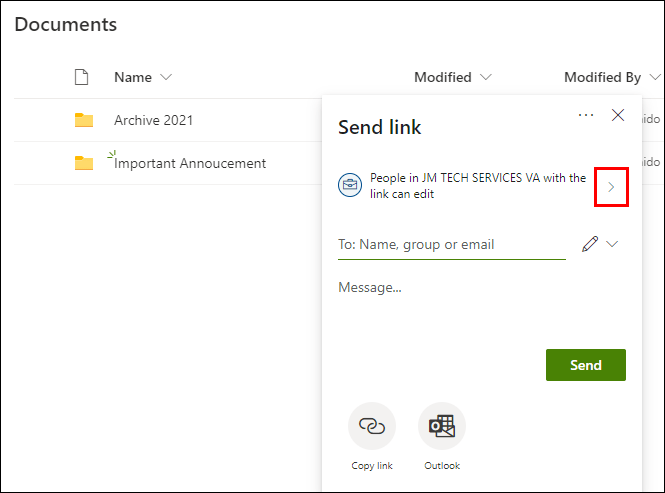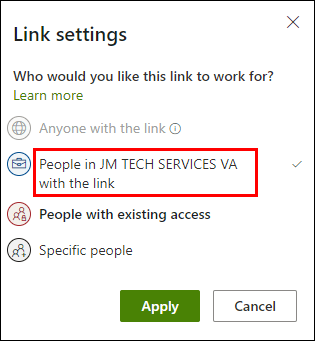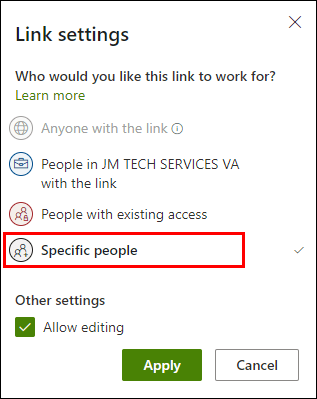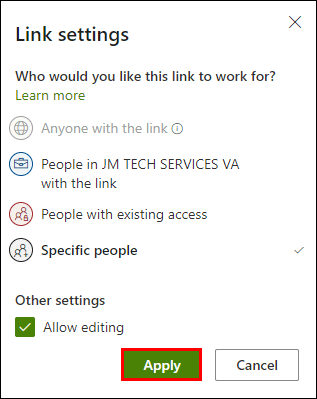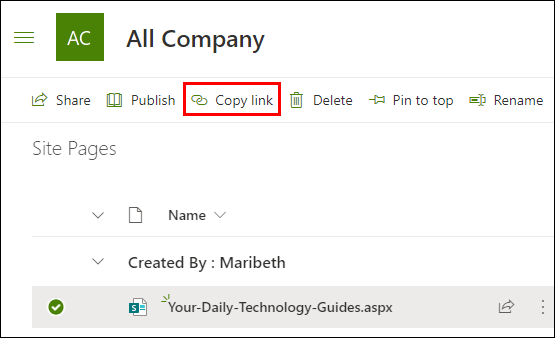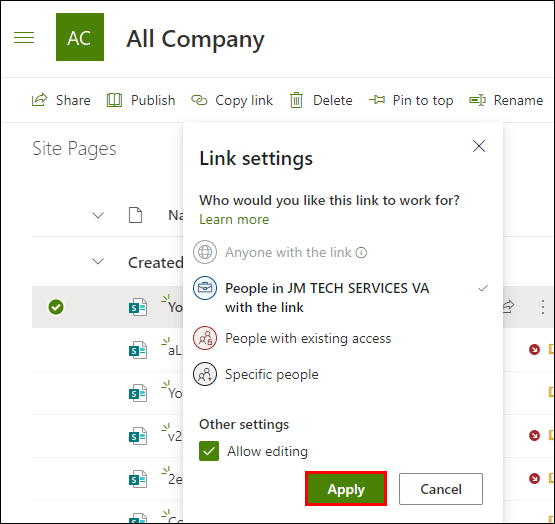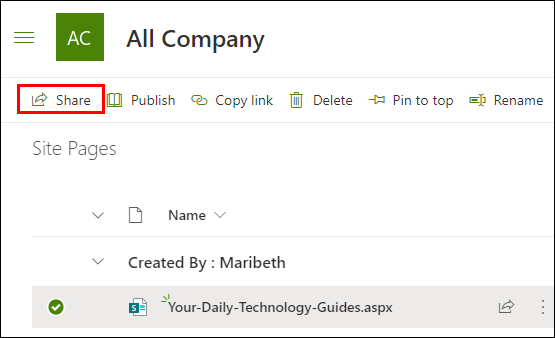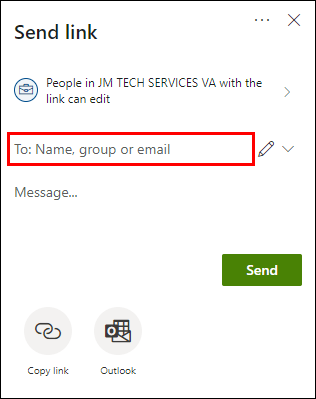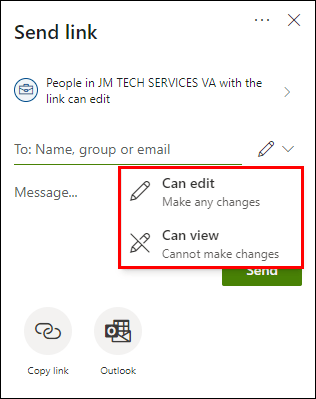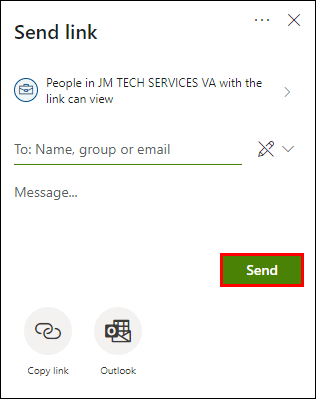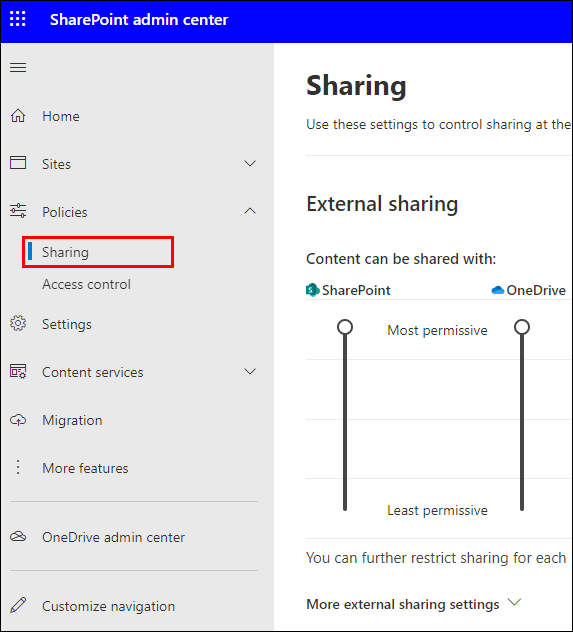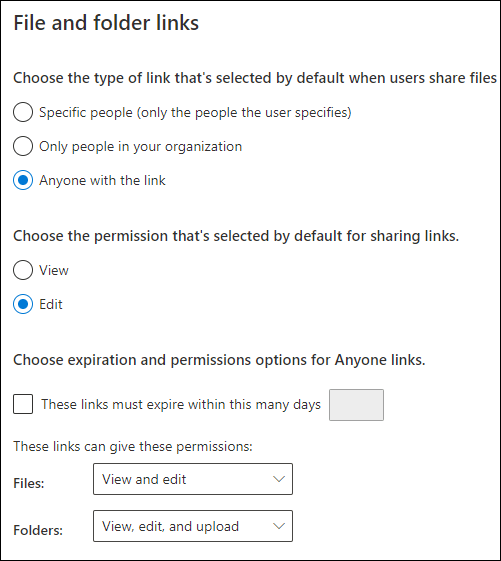20년 동안 SharePoint는 전 세계 기업이 사용하는 공동 작업 시스템이었습니다. 플랫폼의 고급 기능은 정보 교환, 데이터 기록 및 문서 공유를 위한 안전한 환경을 만듭니다.

이러한 기능 중 하나를 사용하면 일반 사용자가 아니더라도 SharePoint 파일을 열 수 있습니다. 이 기사에서는 외부 사용자와 공유하는 방법부터 포함할 수 있는 파일 유형에 이르기까지 외부 공유의 기본 사항을 다룹니다.
SharePoint를 사용하여 문서 공유
SharePoint를 사용하면 선택한 웹 브라우저를 사용하여 파일을 저장하고 공유할 수 있습니다. 거의 모든 검색 엔진 및 장치와 호환됩니다. 다음과 같은 다른 클라우드 스토리지 서비스와 동기화할 수도 있습니다. 원드라이브 .
이 플랫폼은 모든 유형의 파일 형식을 공유하는 데 적합합니다. 인터페이스는 비교적 읽기 쉽기 때문에 프로세스가 매우 간단합니다. SharePoint를 사용하여 문서를 공유하는 방법은 다음과 같습니다.
- 브라우저를 열고 다음으로 이동하십시오. office.com/signin . 이메일, 전화번호 또는 Skype 프로필을 사용하여 Microsoft 계정으로 로그인합니다. 가입하지 않았다면 아래 링크를 클릭하여 계정을 만드세요.
- 파일을 스크롤합니다. 공유하려는 항목을 강조 표시합니다. SharePoint에서는 전체 폴더를 선택할 수도 있습니다. 왼쪽 상단 모서리에 있는 공유 버튼을 클릭합니다.
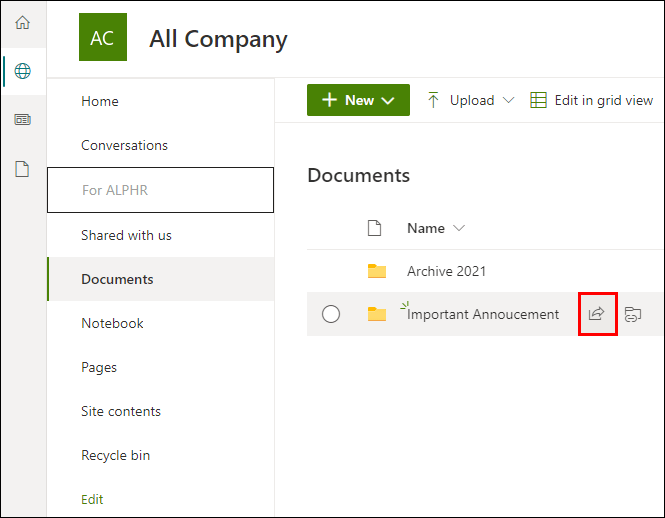
- 아래쪽 화살표를 클릭하여 드롭다운 메뉴를 엽니다. 링크 공유 옵션 중 하나를 선택합니다.
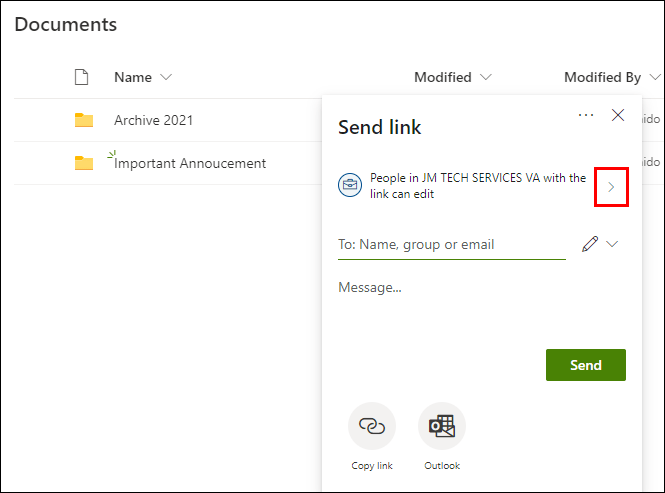
- 링크가 있는 모든 사람에게 액세스를 허용하려면 누구나를 선택합니다.
- 동료와 파일을 공유하려면 에 있는 사람을 선택합니다.
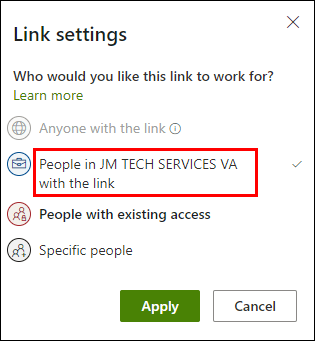
- 특정 사람들과만 공유하려면 해당 필드에 이름을 입력합니다.
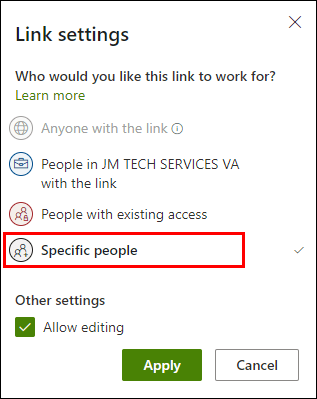
- 몇 가지 추가 지침을 추가하려면 메시지를 작성할 수 있습니다.
- 완료되면 적용을 클릭합니다.
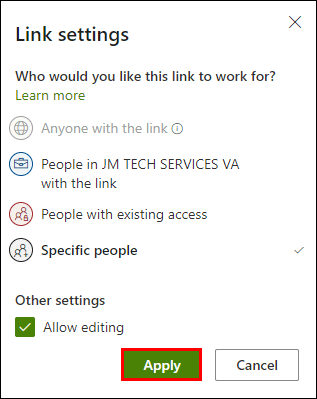
이를 수행하는 더 빠른 방법은 특정 파일로 연결되는 링크를 만드는 것입니다. 그런 다음 URL을 문자 메시지에 첨부하거나 다른 웹사이트에 복사할 수 있습니다. 링크를 받은 사람은 다른 사람들과도 링크를 공유할 수 있습니다. 방법은 다음과 같습니다.
버블 채팅 roblox 활성화 방법
- 귀하의 계정에 로그인하십시오. office.com/signin .
- SharePoint에서 링크 복사 탭을 클릭합니다.
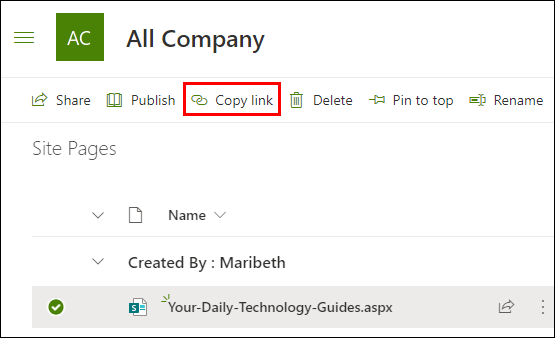
- 드롭다운 메뉴에서 공유 옵션을 선택합니다. 적용을 클릭하여 링크를 만듭니다.
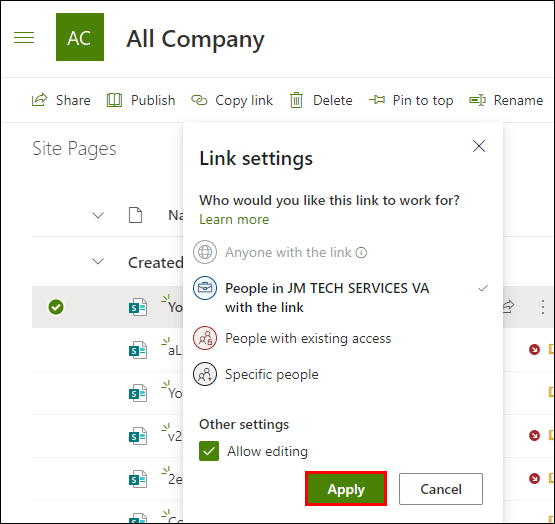
- 링크를 복사/붙여넣기 하려면 CTRL + C 및 CTRL + V 키보드 단축키를 사용하십시오. URL을 마우스 오른쪽 버튼으로 클릭하고 드롭다운 목록에서 옵션을 선택하여 수행할 수도 있습니다.
SharePoint를 사용하여 웹 사이트 공유
SharePoint는 파일 및 폴더 공유로 제한하지 않습니다. 또한 전체 사이트를 외부 사용자 및 디렉터리 구성원과 공유할 수도 있습니다. 방법은 다음과 같습니다.
- SharePoint 계정에 로그인합니다.
- 사이트 공유 버튼을 클릭합니다.
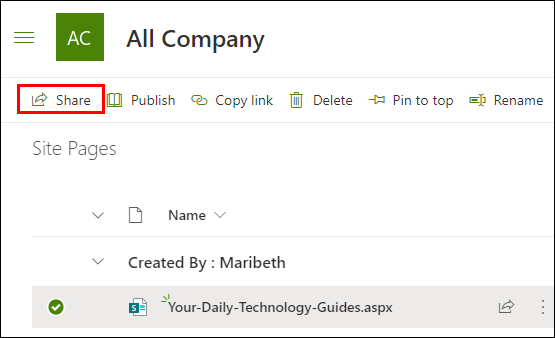
- 새 창이 열립니다. 사이트에 추가할 사람이나 그룹의 이름을 입력합니다. 전체 조직과 사이트를 공유할 수도 있습니다. 대화 상자에 외부 사용자를 제외한 모든 사용자를 입력하기만 하면 됩니다.
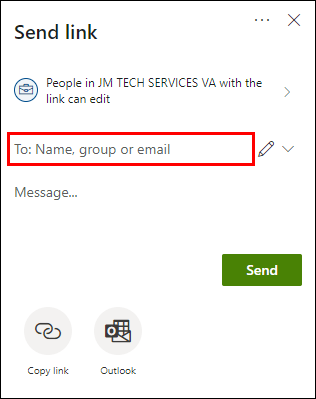
- 원하는 권한 수준을 설정합니다. 사람들이 사이트를 보거나 편집하거나 완전히 관리하도록 허용할 수 있습니다.
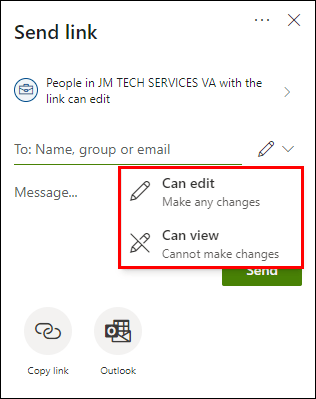
- 원하는 경우 추가 정보나 지침이 포함된 메시지를 첨부할 수 있습니다.
- 완료되면 공유를 클릭합니다.
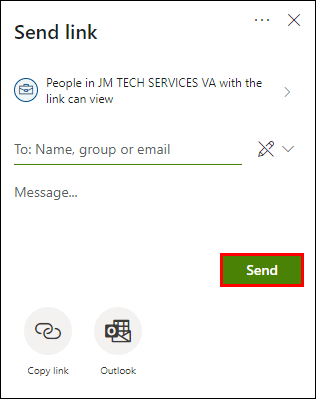
SharePoint Teams를 사용하여 무엇이든 공유
SharePoint Team을 사용하면 귀하와 동료가 문서, 미디어 파일 및 응용 프로그램을 정기적으로 원활하게 교환할 수 있습니다. 포털은 생산성을 높이고 프로젝트 협업을 최적화하기 위한 것입니다.
팀 구성원은 포털의 홈 페이지에서 관련 디렉토리, 파일 및 웹사이트에 대한 모든 링크에 액세스할 수 있습니다. 활동 피드를 사용하여 사이트 상호 작용을 추적할 수도 있습니다.
SharePoint 팀에는 다양한 기능이 있는 파일 탭이 있습니다. 모든 구성원은 이러한 기능을 사용하여 공유 파일을 편집하고 포털을 사용자 지정할 수 있습니다. 다음은 옵션 목록입니다.
- 새 파일 섹션에서 추가 기능에 액세스합니다.
- 파일을 해당 로컬 드라이브에 동기화합니다.
- 보기를 변경하여 포털 인터페이스를 보다 체계적으로 만드십시오. 목록 보기, 타일 보기 및 압축 보기를 비롯한 여러 옵션을 사용할 수 있습니다.
- 맬웨어 또는 정크 파일을 제거하거나 의심스러운 파일을 보고합니다.
- 파일을 업로드하고 체크인합니다.
- 파일을 확인하고 다운로드합니다.
- 파일 순서를 재정렬합니다.
SharePoint 게스트 공유 설정 관리
전역 또는 SharePoint 관리자인 경우 전체 조직에 대한 공유 설정을 사용자 지정할 수 있는 권한이 있습니다. 즉, SharePoint 서버에서 게스트 사용자의 참여 수준을 결정할 수 있습니다. 필요에 따라 선택할 수 있는 몇 가지 공유 구성이 있습니다. 게스트 공유 설정을 관리하는 방법은 다음과 같습니다.
- 브라우저를 열고 관리자 계정에 로그인합니다.
- 외부 공유 탭을 엽니다.
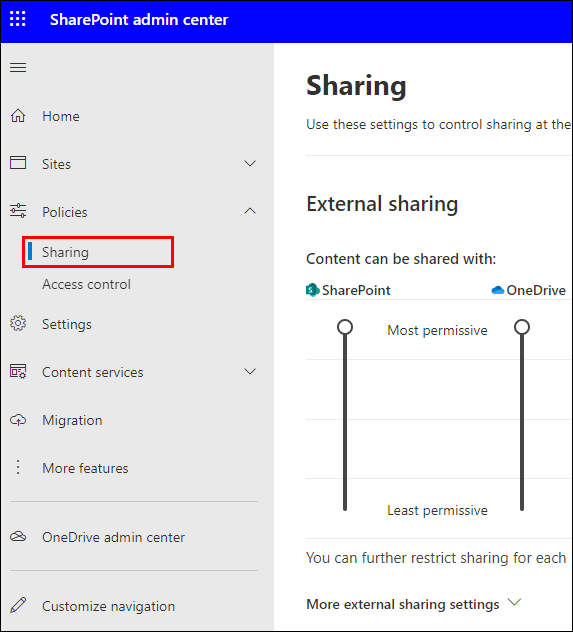
- 조직에 대해 원하는 공유 수준을 선택합니다. 일반적으로 기본 설정은 누구나입니다.
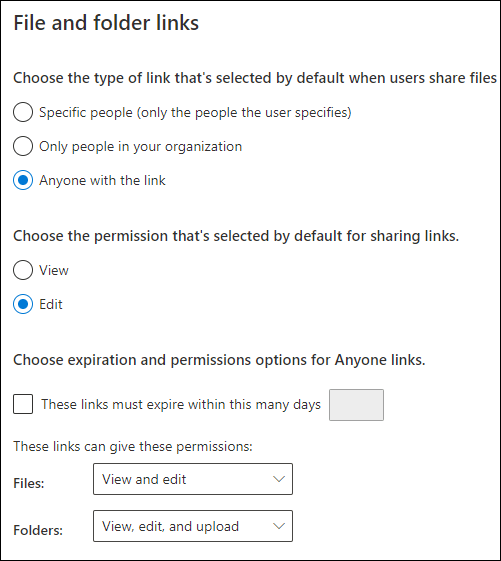
다른 공유 설정은 다른 액세스 수준을 의미합니다. 공유 중인 문서 유형에 해당하는 문서를 선택해야 합니다. 다음은 각 공유 구성에 대한 간략한 분석입니다.
- 누구나. 이 설정을 통해 사용자는 인증이 필요하지 않은 링크를 공유할 수 있습니다. 즉, 기존 게스트와 신규 게스트 모두에게 보낼 수 있습니다. 관리자는 각 링크의 만료일을 설정할 수 있습니다.
- 신규 및 기존 게스트. 이 설정을 사용하면 게스트가 링크에 액세스하려면 Microsoft 계정으로 로그인해야 합니다. 학교 또는 회사 사용자 ID를 사용할 수도 있습니다. 이러한 유형의 링크에는 본인 확인 코드가 필요하기 때문입니다.
- 기존 손님만. 이렇게 하면 디렉터리에서 게스트와 파일을 공유할 수 있습니다. 여기에는 과거에 초대를 수락한 모든 사람이 포함됩니다. 또한 다음을 통해 수동으로 추가한 게스트를 나타냅니다. Azure B2B 또는 유사한 협업 기능.
- 조직의 구성원만. 외부 사용자가 디렉터리에 액세스하지 못하도록 하려면 이 설정을 선택합니다. 외부 공유 기능을 비활성화하고 조직 내의 모든 파일을 유지합니다.
외부 공유를 비활성화했다가 다시 켜면 이전에 액세스 권한이 부여된 게스트가 계속 서버에 참여할 수 있습니다. 게스트가 특정 사이트에 다시 액세스하지 못하도록 하려면 해당 사이트에 대한 설정을 개별적으로 해제해야 합니다.
SharePoint 게스트 공유 FAQ
필요할 때마다 외부 공유를 켜고 끄려면 어떻게 합니까?
SharePoint 서버에 저장한 파일은 사이트 권한이 있는 모든 사람이 액세스할 수 있습니다. 그러나 SharePoint를 정기적으로 사용하지 않는 사람들과 특정 파일을 공유할 수 있습니다. 외부 공유 기능이 작동하는 곳입니다.
설정을 활성화하려면 Microsoft 365에서 SharePoint 관리자여야 합니다. 사이트 관리자는 외부 공유를 활성화하거나 비활성화할 권한이 없습니다. 방법은 다음과 같습니다.
1. SharePoint 관리 센터 웹 페이지에 로그인합니다.
2. 왼쪽에 있는 열로 이동합니다. 목록에서 사이트를 선택합니다.

3. 활성화하려는 공유 옵션 옆에 있는 원을 클릭합니다.

사용 가능한 옵션은 회사 수준에서 결정됩니다. 특정 사이트에서 외부 공유를 비활성화하면 해당 사이트에서 공유한 모든 링크가 더 이상 작동하지 않습니다.
게스트는 내 공유 문서로 무엇을 할 수 있습니까?
링크를 공유할 때 링크를 여는 사람이 파일을 변경할 수 있는지 여부를 결정할 수 있습니다. 편집 허용 확인란을 선택하면 링크를 받은 후 다른 사용자가 할 수 있는 작업은 다음과 같습니다.
• 파일과 폴더를 서버에 업로드하고 다운로드합니다.
• 새 폴더를 만들고 새 파일을 업로드합니다.
• SharePoint 서버에서 파일을 제거합니다.
• 기존 항목 및 폴더를 편집합니다.
• 한 폴더에서 다른 폴더로 파일을 전송합니다.
• 특정 파일의 이름과 형식을 변경합니다.
• 파일 링크를 다른 사람들과 공유합니다.
편집을 활성화하더라도 일부 항목은 여전히 사용이 제한됩니다. 수신자가 할 수 없는 작업은 다음과 같습니다.
• 루트 디렉터리를 편집하거나 이름을 바꿉니다. 이것은 다른 상위 계층 폴더에도 적용됩니다.
• SharePoint 서버에서 다른 폴더를 엽니다. 그들은 내가 공유한 항목만 보고 수정할 수 있습니다.
• 허가 없이 SharePoint 사이트의 다른 모든 항목에 액세스합니다.
또한 디렉터리의 게스트 사용자는 세 가지 공유 설정을 사용할 수 있습니다. 다음 옵션 중 하나를 선택할 수 있습니다.
• 누구나(인증 없이 링크에 액세스할 수 있음).
• 새 게스트(링크를 사용하려면 게스트가 자신의 신원을 확인해야 함). 기존 게스트는 Microsoft 계정으로 로그인한 후 이 링크에 액세스할 수도 있습니다.
• 기존 게스트만(공유는 디렉터리에 이미 포함된 게스트로 제한됨).
• 조직의 구성원만(외부 게스트는 링크에 액세스할 수 없음).
Microsoft SharePoint를 사용하여 무엇을 공유할 수 있습니까?
SharePoint는 모든 유형의 파일 형식을 지원합니다. 아무 문제 없이 디렉토리에 무엇이든 업로드할 수 있습니다.
그러나 이전 버전에는 특정 파일 형식에 문제가 있습니다. 예를 들어 다음 확장은 2016 서버에서 완전히 차단됩니다.
• .asmx
• .asmx
• .svc
• .비누
• .json
• .xamlx
다행히 현재 서버에는 이러한 제한이 없습니다. 현재로서는 SharePoint에서 금지된 형식 및 확장자가 없습니다.
나눔은 배려다
SharePoint는 온라인 작업 공간에 질서를 부여합니다. 시스템의 고급 기능을 사용하면 몇 가지 간단한 단계로 파일과 전체 사이트를 모두 공유할 수 있습니다.
상황 및 링크 유형별로 선호하는 공유 설정이 있습니다. 전역 및 SharePoint 관리자는 외부 공유를 활성화하고 전체 조직의 게스트 설정을 관리할 수도 있습니다.
귀하와 귀하의 동료는 파일 교환에 SharePoint를 사용합니까? 선호하는 다른 협업 시스템이 있습니까? 아래에 댓글을 달고 외부 공유 기능에 대한 생각을 공유하세요.